ข้อผิดพลาด 0x8007232b เกิดขึ้นเมื่อผู้ใช้พยายามเปิดใช้งาน Windows หลังจากติดตั้งระบบปฏิบัติการจากไฟล์ สื่อใบอนุญาตระดับเสียง หรือเมื่อเซิร์ฟเวอร์การเปิดใช้งาน KMS หยุดทำงาน
ผู้ใช้อาจไม่ถูกขอให้ป้อนรหัสผลิตภัณฑ์ที่ถูกต้องระหว่างการติดตั้งครั้งแรกทั้งนี้ขึ้นอยู่กับรุ่นของ Windows พฤติกรรมนี้จะทริกเกอร์ไฟล์ ข้อผิดพลาด 0x8007232b เมื่อผู้ใช้พยายามเปิดใช้งานผ่านมาตรฐาน การเปิดใช้งาน Windows ตัวช่วย

ขึ้นอยู่กับสถานการณ์ของคุณคุณอาจเห็นรหัสข้อผิดพลาดนี้พร้อมกับข้อความต่อไปนี้:
- ข้อผิดพลาดในการเปิดใช้งาน: รหัส 0x8007232b - ไม่มีชื่อ DNS
- ข้อผิดพลาด: 0x8007232b - ไม่สามารถเปิดใช้งาน Windows ได้ ไม่พบโฮสต์บริการการจัดการคีย์ (KMS) ในระบบชื่อโดเมน (DNS) โปรดให้ผู้ดูแลระบบของคุณตรวจสอบว่า KMS ได้รับการเผยแพร่อย่างถูกต้องใน DNS
- ข้อผิดพลาด: 0x8007232b - ชื่อไฟล์ชื่อไดเร็กทอรีหรือไวยากรณ์เลเบลไดรฟ์ข้อมูลไม่ถูกต้อง
บันทึก: แม้ว่าจะไม่ใช่ข้อเท็จจริงที่ระบุ แต่ปัญหานี้พบได้บ่อยใน Windows 7 และ Windows 8
แต่ไม่ว่าคุณจะได้รับข้อความแสดงข้อผิดพลาดใดความละเอียดจะเหมือนกันเสมอ ผู้ใช้ที่ประสบปัญหานี้สามารถเปิดใช้งานเวอร์ชัน Windows ได้สำเร็จโดยเปลี่ยนประเภทการเปิดใช้งานจาก KMS (เซิร์ฟเวอร์การจัดการคีย์) ถึง MAK (รหัสเปิดใช้งานหลายรายการ) . หากคุณกำลังดิ้นรนกับไฟล์ 0x8007232b ทำตามคำแนะนำด้านล่างเพื่อแปลงรหัสผลิตภัณฑ์ของคุณจาก KMS เป็น MAK และเปิดใช้งาน Windows
การเปิดใช้งาน Windows โดยเปลี่ยนรหัสผลิตภัณฑ์จาก KMS เป็น MAC
แม้ว่าส่วนใหญ่การเปิดใช้งาน KMS จะเชื่อถือได้ แต่จะใช้ไม่ได้กับ Windows บางเวอร์ชันที่ติดตั้งจากสื่อที่ได้รับอนุญาตให้ใช้งานไดรฟ์ข้อมูล อย่างไรก็ตามการเปิดใช้งานอาจล้มเหลวเนื่องจากเซิร์ฟเวอร์ KMS หยุดทำงานหรือกำหนดเวลาซ่อมบำรุง
หากปัญหาเกี่ยวข้องกับเซิร์ฟเวอร์ KMS ขั้นตอนต่อไปนี้จะกำจัดไฟล์ 0x8007232b ข้อผิดพลาดและเปิดใช้งาน Windows ของคุณ สิ่งที่คุณต้องทำมีดังนี้
- เปิดพรอมต์คำสั่งที่ยกระดับ โดยคลิกที่ Windows เริ่ม ไอคอน (มุมล่างซ้าย) และพิมพ์ “ cmd” จากนั้นคลิกขวาที่ พร้อมรับคำสั่ง และเลือก เรียกใช้ในฐานะผู้ดูแลระบบ .
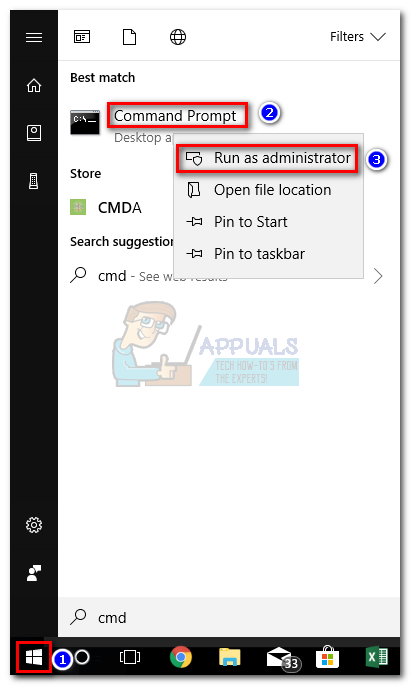 บันทึก: คุณอาจได้รับแจ้งให้ใส่รหัสผ่านความปลอดภัย ณ จุดนี้ (ถ้ามี)
บันทึก: คุณอาจได้รับแจ้งให้ใส่รหัสผ่านความปลอดภัย ณ จุดนี้ (ถ้ามี) - ข้างใน พร้อมรับคำสั่ง , พิมพ์ slmgr -ipk ตามด้วยรหัสผลิตภัณฑ์ของคุณ ผลลัพธ์ควรมีลักษณะดังนี้:
slmgr -ipk xxxxx - xxxxx - xxxxx - xxxxx - xxxxx (ที่ x ตัวยึดแทนรหัสผลิตภัณฑ์ของคุณ)
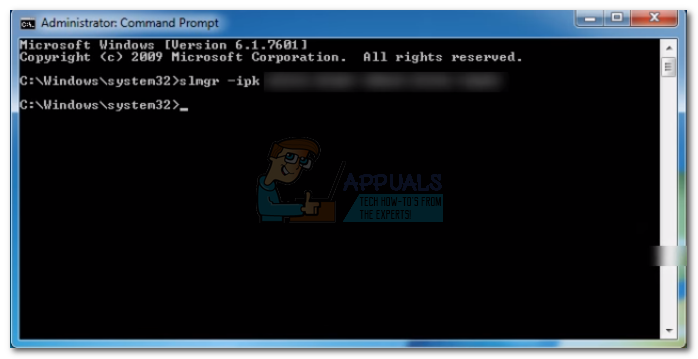 บันทึก: หมายเลขผลิตภัณฑ์ที่สมบูรณ์ควรประกอบด้วยอักขระที่เป็นตัวเลขและตัวอักษร 25 ตัว ก่อนที่คุณจะตี ป้อน ตรวจสอบให้แน่ใจว่าใบอนุญาตของคุณยังคงถูกต้องและใช้ขีดกลางทุกๆ 5 อักขระเพื่อแบ่งคีย์ออกเป็นห้าส่วนที่แตกต่างกัน
บันทึก: หมายเลขผลิตภัณฑ์ที่สมบูรณ์ควรประกอบด้วยอักขระที่เป็นตัวเลขและตัวอักษร 25 ตัว ก่อนที่คุณจะตี ป้อน ตรวจสอบให้แน่ใจว่าใบอนุญาตของคุณยังคงถูกต้องและใช้ขีดกลางทุกๆ 5 อักขระเพื่อแบ่งคีย์ออกเป็นห้าส่วนที่แตกต่างกัน - ตรวจสอบคีย์อีกครั้งแล้วกด Enter เพื่อส่ง หากการติดตั้งสำเร็จคุณจะเห็นไฟล์ สคริปต์โฮสต์ของ Windows ป๊อปอัปหลังจากผ่านไปหลายวินาที
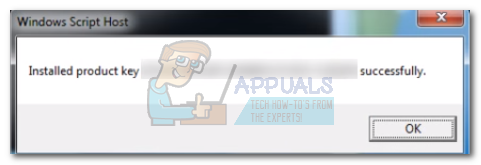 แค่นั้นแหละ. 0x8007232b ตอนนี้ข้อผิดพลาดควรถูกลบออกและเปิดใช้งาน Windows ได้สำเร็จ
แค่นั้นแหละ. 0x8007232b ตอนนี้ข้อผิดพลาดควรถูกลบออกและเปิดใช้งาน Windows ได้สำเร็จ
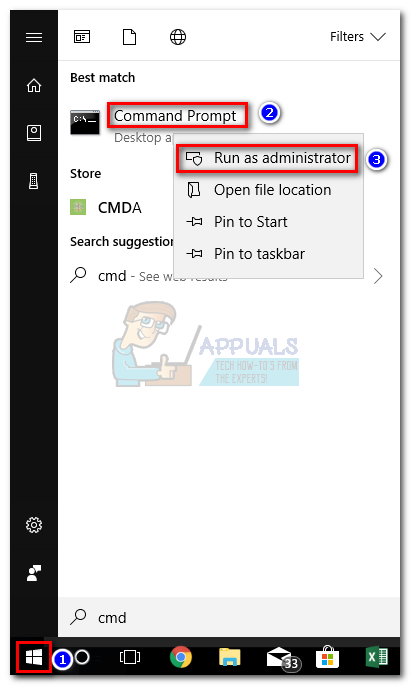 บันทึก: คุณอาจได้รับแจ้งให้ใส่รหัสผ่านความปลอดภัย ณ จุดนี้ (ถ้ามี)
บันทึก: คุณอาจได้รับแจ้งให้ใส่รหัสผ่านความปลอดภัย ณ จุดนี้ (ถ้ามี)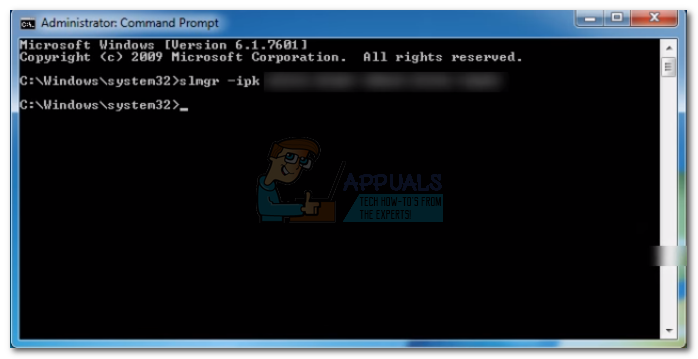 บันทึก: หมายเลขผลิตภัณฑ์ที่สมบูรณ์ควรประกอบด้วยอักขระที่เป็นตัวเลขและตัวอักษร 25 ตัว ก่อนที่คุณจะตี ป้อน ตรวจสอบให้แน่ใจว่าใบอนุญาตของคุณยังคงถูกต้องและใช้ขีดกลางทุกๆ 5 อักขระเพื่อแบ่งคีย์ออกเป็นห้าส่วนที่แตกต่างกัน
บันทึก: หมายเลขผลิตภัณฑ์ที่สมบูรณ์ควรประกอบด้วยอักขระที่เป็นตัวเลขและตัวอักษร 25 ตัว ก่อนที่คุณจะตี ป้อน ตรวจสอบให้แน่ใจว่าใบอนุญาตของคุณยังคงถูกต้องและใช้ขีดกลางทุกๆ 5 อักขระเพื่อแบ่งคีย์ออกเป็นห้าส่วนที่แตกต่างกัน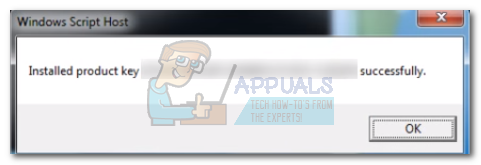 แค่นั้นแหละ. 0x8007232b ตอนนี้ข้อผิดพลาดควรถูกลบออกและเปิดใช้งาน Windows ได้สำเร็จ
แค่นั้นแหละ. 0x8007232b ตอนนี้ข้อผิดพลาดควรถูกลบออกและเปิดใช้งาน Windows ได้สำเร็จ





















![[แก้ไข] ม็อด Beat Saber ไม่ทำงาน](https://jf-balio.pt/img/how-tos/69/beat-saber-mods-not-working.png)
